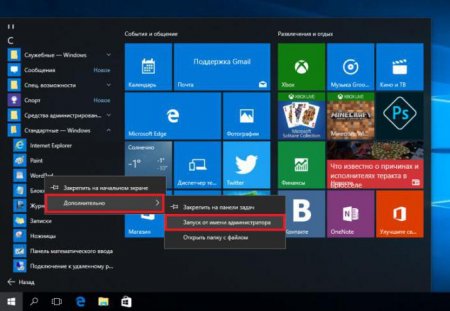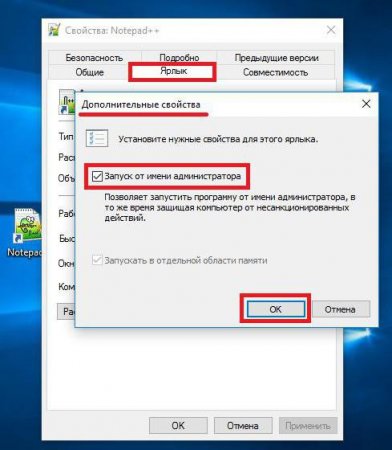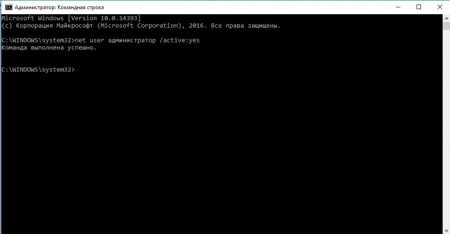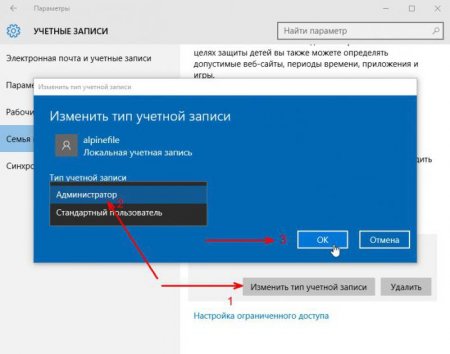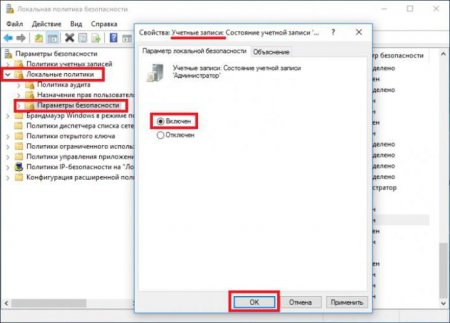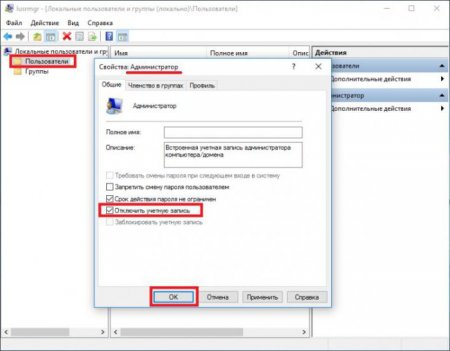Права адміністратора в Windows 10: як їх одержати?
Те, що в останніх версіях Windows і звичайний користувач з неповним доступом до деяких налаштувань, і сам адміністратор мають обмежені права, знають практично всі. З-за цього іноді виникає безліч проблем з запуском програм або установкою системних параметрів. Про те, як отримати права адміністратора в Windows 10 читайте далі. До розгляду пропонується кілька простих методів, які дозволяють обійти майже всі обмеження щодо доступу до тих або іншим функціям системи. Однак відразу хочеться попередити всіх користувачів, що розробники операційної системи не дарма ввели досить суворі обмеження в плані безпеки доступу до деяких функцій самої ОС, тому деякі рішення доведеться приймати, що називається, на свій страх і ризик (хіба мало, які системні налаштування захочеться потім змінити).
Для обраної програми потрібно відкрити властивості ярлика (через ПКМ), а натиснувши кнопку «Додатково», встановити постійний запуск програми з правами адміна без яких би то не було запитів на дозвіл. Ще одна методика полягає в тому, щоб спочатку викликати командний рядок від імені адміна і прописати в ній назву запущеного додатку. Але це, як вже зрозуміло, трохи незручно і за великим рахунком просто дублює перші два способи.
Тут потрібно вибрати пункт сім'ї і для обраної реєстраційного запису натиснути кнопку її зміни, після чого з'явиться форма, в якій необхідно просто встановити відповідний тип зі списку. Після збереження змін всі обмеження будуть зняті.
Права адміністратора в Windows 10: запуск програм
Для початку розглянемо кілька найпростіших способів запуску користувальницьких додатків або до системних налаштувань, про яких знають практично всі. Але і їх не можна обійти стороною. Отже, почнемо. Наприклад, в Windows 10 запуск з правами адміністратора практично будь-якої програми може здійснюватися через ПКМ на іконці з вибором відповідного рядка. У той же час, якщо програма присутня у списку меню «Пуск», через ПКМ і рядок "Додатково" можна скористатися відповідним запуском. Те, що система іноді видає запити по вирішенню старту деяких програм (наприклад, не мають відповідного сертифіката автентичності або піддаються сумніву системою безпеки в плані небажаного присутності), багатьох користувачів невимовно дратує. Тому більшість і бажає зробити так, щоб ці запити не з'являлися.Для обраної програми потрібно відкрити властивості ярлика (через ПКМ), а натиснувши кнопку «Додатково», встановити постійний запуск програми з правами адміна без яких би то не було запитів на дозвіл. Ще одна методика полягає в тому, щоб спочатку викликати командний рядок від імені адміна і прописати в ній назву запущеного додатку. Але це, як вже зрозуміло, трохи незручно і за великим рахунком просто дублює перші два способи.
Як увійти в Windows 10 з правами адміністратора?
Але припустимо, що користувач має обмежені повноваження, а йому в систему потрібно увійти саме як адміністратора, щоб виконувати всі необхідні дії, так би мовити, не питаючи дозволу у системи. Для цього, знову ж таки, використовується командний рядок Windows 10 з правами адміністратора, в ній прописується поєднання net user Адміністратор /active:yes, після чого вхід в систему буде проводитися саме під адміном, причому на постійній основі (мається на увазі облікова реєстрація, для якої була виконана відповідна команда активації).Зміна типу облікового запису
В принципі, права адміністратора в Windows 10 можна надати будь зареєстрованої облікового запису. Такі установки можна зробити через меню параметрів і відповідний розділ «учеток».Тут потрібно вибрати пункт сім'ї і для обраної реєстраційного запису натиснути кнопку її зміни, після чого з'явиться форма, в якій необхідно просто встановити відповідний тип зі списку. Після збереження змін всі обмеження будуть зняті.
Отримання прав через локальні політики безпеки
Також права адміністратора в Windows 10 можна призначити через політики безпеки. Редактор викликається через консоль «Виконати» командою secpol.msc. Тут через локальні політики необхідно перейти до налаштувань безпеки, а в облікових записах на стан реєстрації активувати параметр локальної безпеки, зазначивши рядок «Включений». Іншими словами, після проведення таких дій користувач автоматично стає адміном.Локальні групи і користувачі
Є ще одна методика, що дозволяє отримати права адміністратора. У Windows 10 для цього може використовуватися менеджер управління локальними користувачами і групами, викликати який можна через меню «Виконати» командою lusrmgr.msc. В редакторі необхідно звернутися до розділу користувачів, а потім знайти запис адміністратора, після чого, увійшовши в налаштування на вкладці загальних параметрів відключити її. Після цього можна буде увійти в систему під тим користувачем, для якого виконувалися перераховані дії, з повним набором прав доступу.Висновок
Залишається додати, що в деяких випадках можна використовувати додавання користувачів в адміністраторську групу, але це, скоріше, відноситься тільки до локальних налаштувань і за великим рахунком не скасовує повноважень так званого суперадміністратора, щодо яких як раз і йде мова. Але яку методику з усього вищеописаного віддати перевагу для внесення відповідних змін? Думається, у найпростішому випадку потрібно спочатку активувати вхід в систему під адміном, хоча іноді достатньо встановити автоматичний запуск під адміністратором для обраних програм. Запуск програм від імені адміна дає тільки одноразові привілеї і виглядає досить незручним. Знімати обмеження на старт додатків можна тільки в тому випадку, якщо користувач точно впевнений в їх безпечному походження (нехай навіть у них немає сертифіката). А ось без потреби відключати адміністраторську запис не рекомендується, оскільки після зміни деяких параметрів при деактивированном дозволі можна догратися до того, що вся система стане нестабільною або відмовиться працювати взагалі. Так що перед прийняттям рішення сто разів подумайте, наскільки всі ці дії будуть доцільними.Цікаво по темі
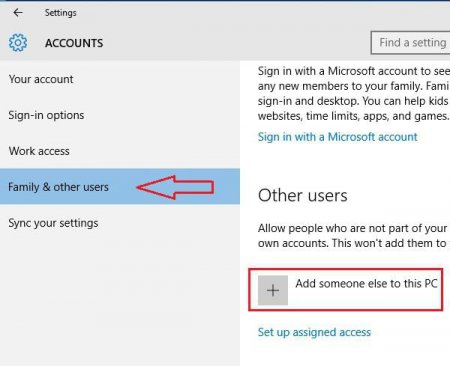
Як додати користувача в Windows 10: кілька простих правил
Іноді навіть на домашніх комп'ютерах виникає необхідність вирішення проблеми того, як додати користувача в Windows 10. Зробити це можна за допомогою
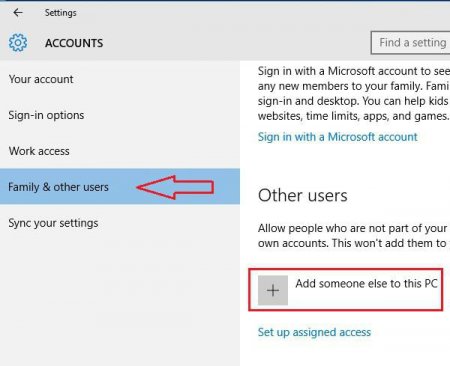
Як додати обліковий запис Windows 10: кілька простих способів
Само собою зрозуміло, що на одному комп'ютерному терміналі може працювати кілька зареєстрованих користувачів, для яких використовуються спеціальні

Як активувати "Віндовс 8"? Способи активації Windows 8
Восьма версія ОС Windows відноситься до того типу програмних продуктів, які для нормальної роботи або ...

Немає доступу до цільової папки Windows 7: як виправити ситуацію
Напевно багато користувачів ОС Windows 7 стикалися з проблемою того, що іноді при виконанні якихось дій з файлами та папками система не тільки
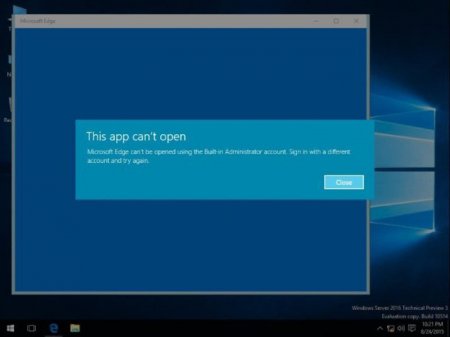
Додаток або файл неможливо відкрити, використовуючи вбудований обліковий запис Адміністратора: що робити?
Досить часто при установці оновлень Windows (особливо це стосується версій 8 і 10) користувачі стикаються з неприємною проблемою - що деякі